“iLivid” allalaadimishaldur ( http://lp.ilivid.com/) Bandoo Media on rakendus, mida müüja väidab, et kui installite nende rakenduse "ilivid", saate hõlpsalt alla laadida ja vaadata tasuta filme, telesaateid jne. Kuid "ilivid" rakendus muudab installimisel teie kodulehe uueks "Searchnu.com/406" ja sooritab Interneti sirvimisel ümbersuunamisi, installibOtsingu tulemused" reklaamvara tööriistariba ja installib "Torch Interneti-brauser"See on pahavara programm.
Eemaldage oma arvutist rakendus Livid, Searchnu otsinguseaded ja otsingutulemuste tööriistariba, järgides alltoodud samme:
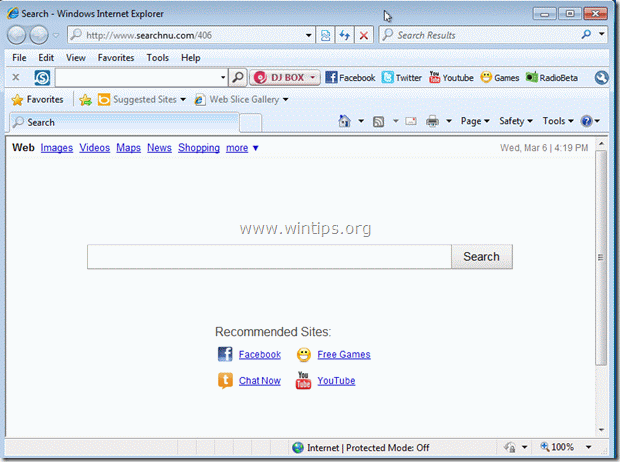
Kuidas eemaldada "Livid" allalaadimishaldur, "Searchnu search" seaded ja "Search-Results" tööriistariba:
Samm 1. Desinstallige oma juhtpaneelilt pahavaraprogrammid.
1. Selleks minge aadressile Start > Juhtpaneel.
{Alusta > Seaded > Kontrollpaneel. (Windows XP)}

2. Topeltklõpsake, et avada "Programmide lisamine või eemaldamine” kui teil on Windows XP või
“Programmid ja funktsioonid"kui teil on Windows 8, 7 või Vista).

3. Otsige programmide loendist üles ja eemalda/desinstallige need rakendused:
a. iLivid (Bandoo meedia poolt)
b. Otsingutulemuste tööriistariba (Autor: APN LLC)
c. Tõrvik (Autor Torch Media Inc.)
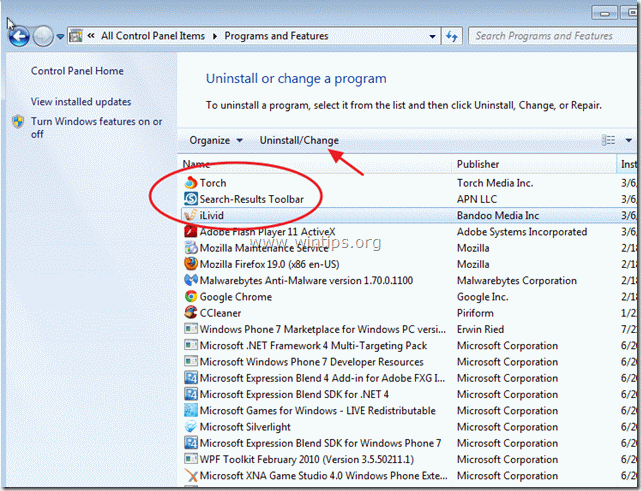
2. samm: puhastage oma arvuti, kasutades "RogueKillerit".
1. Laadige alla ja salvestage "RogueKiller” utiliit teie töölauale.
Märkus*: Lae alla versioon x86 või X64 vastavalt teie operatsioonisüsteemi versioonile. Operatsioonisüsteemi versiooni leidmiseksParemklõps" oma arvuti ikoonil valige "Omadused"ja vaata"Süsteemi tüüp” jaotis.

2. Otsi "RogueKiller" töölaual ja topeltklõps seda käivitada. Laske eelskannimine lõpetada ja seejärel vajutage a "Skanni" nuppu täieliku skannimise tegemiseks.
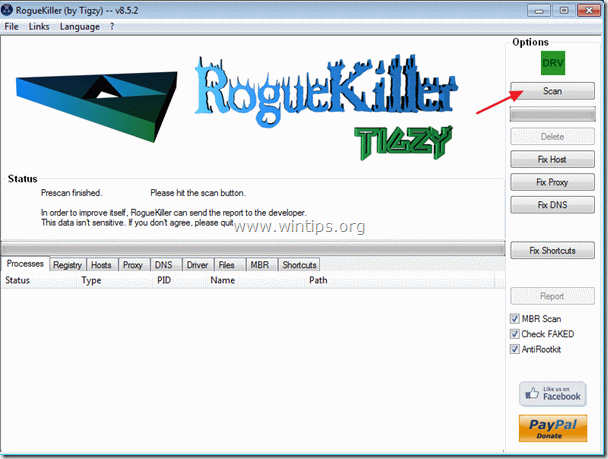
3. Kui täielik skannimine on lõppenud, vajutage kõigi pahatahtlike üksuste eemaldamiseks nuppu "Kustuta".
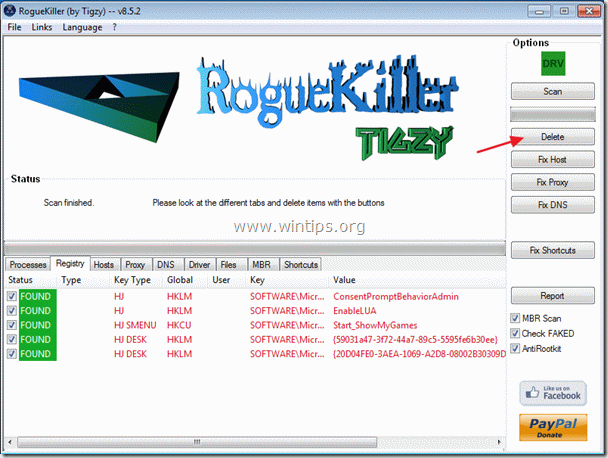
4. Taaskäivitage arvuti.
3. samm. Eemaldage oma Interneti-brauseri rakendusest "Searchnu" otsinguseaded ja otsingutulemuste tööriistariba.
Internet Explorer, Google Chrome, Mozilla Firefox
A. Internet Explorer
Kuidas eemaldada Internet Explorerist "Searchnu" otsinguseaded ja "Search-Results" tööriistariba:
1.Avage Internet Explorer ja seejärel avage "Interneti-valikud”.
Selleks valige IE failimenüüst "Tööriistad” > “Interneti-valikud”.
Märkus*: IE uusimates versioonides vajutage nuppu "Käik” ikooni  üleval paremal.
üleval paremal.
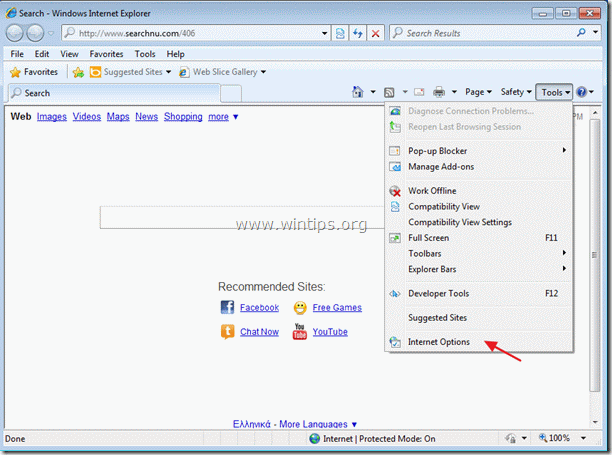
2. klõpsake nuppu "Täpsemalt” vahekaart.
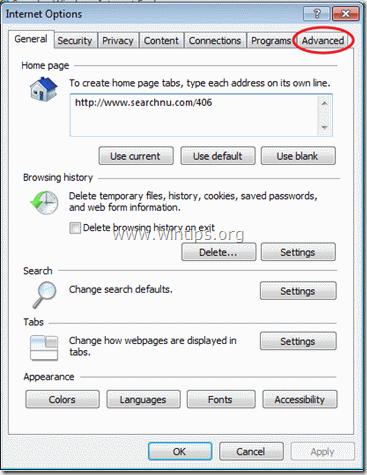
3. Valige "Lähtesta”.

4. Kontrollige (lubamiseks) "Kustutage isiklikud seaded" kasti ja valige "Lähtesta".

5. Pärast lähtestamistoimingu lõpetamist vajutage "Sulge” ja seejärel vali „OkeiInternet Exploreri suvanditest väljumiseks.

6. Taaskäivitage brauser.
7. Avage Internet Explorer uuesti ja IE failimenüüst valige "Tööriistad” > “Lisandmoodulite haldamine”.

8. Kliki "Otsingupakkujad" suvandid vasakul paanil, valige "Otsingu tulemused" sisestus ja klõpsake "Eemalda”.
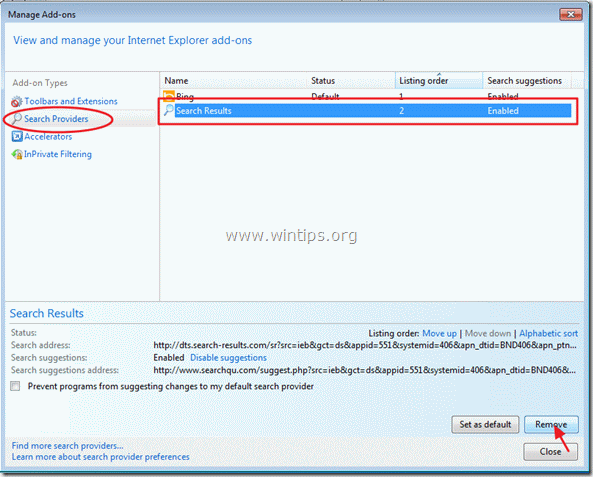
9. Jätka 4. samm.
B. Google Chrome
Kuidas eemaldada "Searchnu" otsinguseaded ja "Search-Results" tööriistariba Google Chrome:
1. Avage Google Chrome ja minge kroomi menüüsse ja vali "Seaded”.
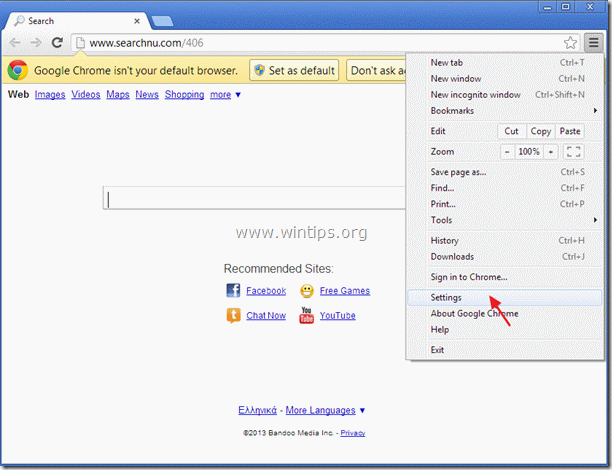
2. Otsige üles "Alglaadimisel" jaotis ja valige "Määra leheküljed”.

3.Kustuta a soovimatu käivitamine ( http://www.searchnu.com/406) käivituslehtedelt, vajutades nuppu "X” sümbol paremal.
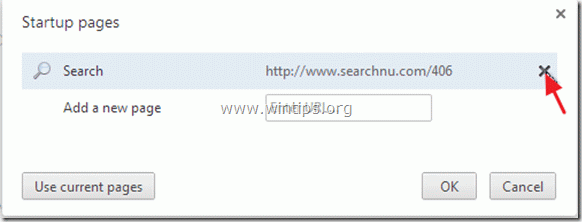
4.Määrake eelistatud käivitusleht (nt. http://www.google.com) ja vajutage "Okei”.

5. Minema "Otsing" jaotis ja valige "Hallake otsingumootoreid”.
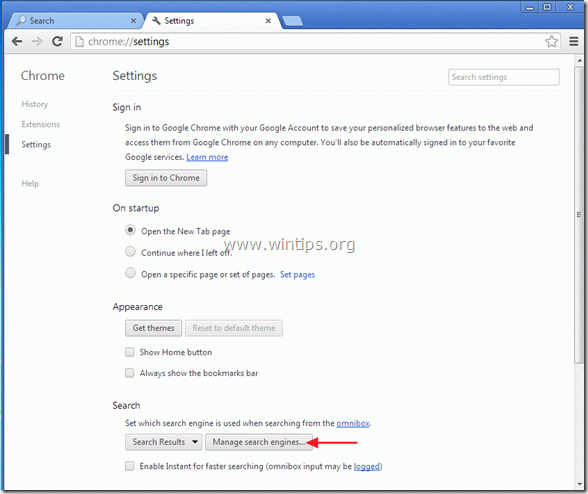
6.Valige eelistatud vaikeotsingumootor (nt Google'i otsing) ja vajutage "Määra vaikeseadeks”.
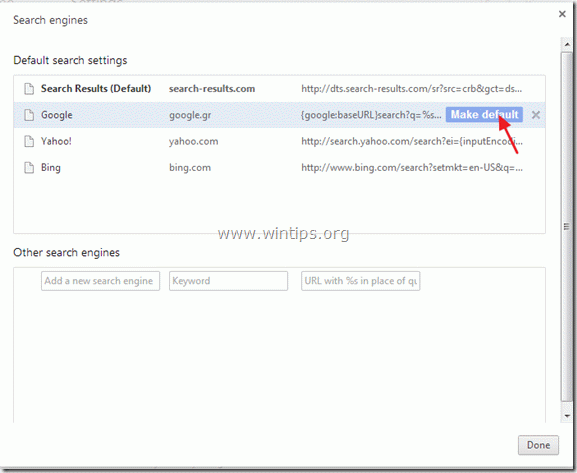
7. Valige pahatahtlik otsingumootor (search-results.com) ja eemaldage see vajutades "X” sümbol paremal.
Seejärel vali "Valmis" sulgema "Otsingumootorid” aken.
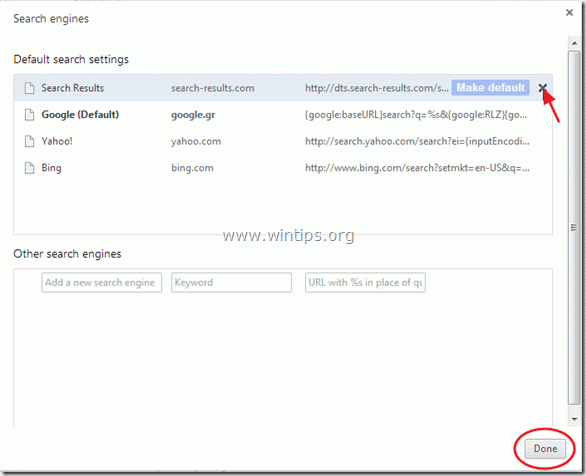
10. Sulgege kõik Google Chrome'i aknad ja lkroceed juurde 4. samm.
C. Mozilla Firefox
Kuidas eemaldage "Searchnu" otsinguseaded ja "Search-Results" tööriistariba Mozilla Firefox:
1. Kõigepealt peate lubama Firefoxi peamise menüüriba.
* Paremklõps, paremal asuval tühjal alal "Lehe vahekaart" ja lubada Firefox "Menüüriba".

2. Avage Firefoxi menüüst "Abi” > “Teave veaotsingu kohta”.

3. jaotises "Teave veaotsingu kohta" aknas vajutage "Lähtestage Firefox” nuppu lähtestage Firefox vaikeolekusse.

4. Vajutage "Lähtestage Firefox: jälle.

5. Pärast lähtestamistöö lõpetamist taaskäivitub Firefox.
6. Sulgege kõik Firefoxi aknad ja jätkake järgmisega Samm.
4. samm.Puhas teie arvutist pahatahtlikud ähvardused.
Logige sisse Windowsi ja kasutage programmi „MalwareBytes Antimalware”, et puhastada arvuti arvutisse jäänud pahatahtlikest ohtudest.*
*Kui te ei tea, kuidas installida ja kasutadaMalwareBytes Anti-Malware“, lugege neid juhiseid.
Nõuanne: Arvuti puhtuse ja ohutuse tagamiseks teostage Windowsis "Turvarežiim" Malwarebytes' Anti-Malware täielik kontroll.*
* Windowsi turvarežiimi sisenemiseks vajutage nuppu "F8” klahvi arvuti käivitamisel, enne Windowsi logo ilmumist. Kui "Windowsi täpsemate suvandite menüü”, kasutage oma klaviatuuri nooleklahve, et liikuda suvandile Turvarežiim valik ja seejärel vajutage "SISENEMA“.
5. samm. Puhastage soovimatud failid ja kirjed.
Kasutage "CCleaner” programmi ja jätkake puhas teie süsteem ajutiselt Interneti-failid ja kehtetud registrikanded.*
*Kui te ei tea, kuidas installida ja kasutada "CCleaner", loe neid juhiseid.
6. samm. Muudatuste jõustumiseks taaskäivitage arvuti ja tehke viirusetõrjeprogrammiga täielik kontroll.
Üldiselt väga abiks. SIISKI see töötas Chrome'i jaoks, kuid nüüd IE 9 ei tööta enam üldse, proovib laadida kahte vaikelehte (ninemsn ja lenovo leht (sülearvuti on lenovo)), kuid see ei õnnestu ja lakkab töötamast. igasugune abi oleks väga teretulnud.